You are viewing an old version of this page. View the current version.
Compare with Current
View Page History
Version 1
Next »
Интерфейс Менеджера инцидента состоит из двух частей:
- Таблица со списком событий.
- Интерфейс обработки события.
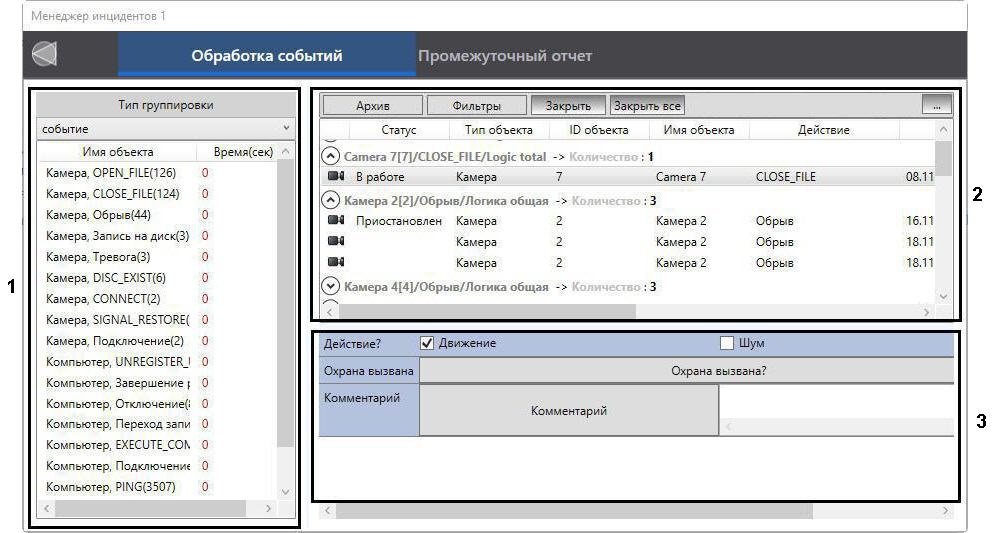
Просмотр событий
По каждому событию отображается следующая информация:
- Статус.
- Тип объекта.
- ID объекта.
- Имя объекта.
- Описание события.
- Время.
- Приоритет.
События можно отсортировать по любому столбцу в прямом и обратном порядке. Для сортировки необходимо нажать на требуемый столбец.
Статусы событий
По умолчанию событие попадает в Менеджер инцидентов с пустым статусом. Впоследствии у него могут быть следующие статусы:
- В работе. Этот статус отображается, если идет обработка события.
- Приостановлен. Этот статус отображается, если обработка события была начата, но не завершена.
- Взято другим. Этот статус отображается, если идет обработка события другим оператором.
- Приостановлено другим. Этот статус отображается, если обработка события была начата, но не завершена другим оператором.
- Эскалировано. Этот статус отображается, если событие было эскалировано другим оператором.
Обработка события
Для взятия события в обработку необходимо:
- Нажать правой кнопкой мыши на по событию в таблице.

- Выбрать В работу.
В интерфейсе обработки события отобразится первый элемент. После его обработки, отобразится следующим элемент. Всего доступно 6 различных типов элементов:
- Кнопка. Для продолжения обработки события необходимо нажать на кнопку.

- Переключатель. Для продолжения обработки события необходимо выбрать одно из значений.

- Список. Для продолжения обработки события необходимо выбрать из списка необходимое значение. Списков может быть несколько.

- Флажки. Для продолжения обработки события необходимо установить один или несколько флажков.

- Комментарий. Для продолжения обработки события необходимо ввести комментарий и нажать кнопку.

- Изображение. Для продолжения обработки необходимо добавить изображения и нажать нижнюю кнопку (кнопка Дальше на изображении ниже). По умолчанию отображается изображение, заданное в настройках. Для выбора другого изображения необходимо нажать кнопку ..., для использования изображения из буфера памяти - кнопку Paste.

Закрытие событий без обработки
Если в настройках задана возможность закрытия событий без обработки, то в правом верхнем углу таблицы событий отображаются 2 кнопки:

- Закрыть. Используется для закрытия одного события - необходимо выбрать его в таблице и нажать эту кнопку.
- Закрыть все. Используется для закрытия всех событий.

![]()